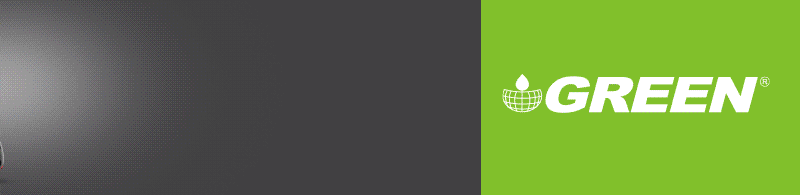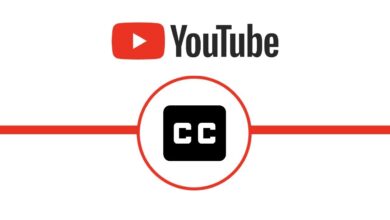آموزش ساخت QR CODE زیبا با استفاده از هوش مصنوعی
فکر میکنم همه موافقیم که کدهای QR کلاسیک سیاه و سفید کاربردی هستن، ولی زشتن. برای طراحها، سخت میشه این کدها رو بدون خراب کردن ترکیب رنگ کل طراحی استفاده کرد. برای مخاطبها هم که خیلی ساده و کسلکننده به نظر میرسن. خوشبختانه، حالا میتونید با کمک هوش مصنوعی کدهای QR جذابی تولید کنید که انسانها نمیتونن خودشون اینکارو انجام بدن. تا آخر آموزش ساخت QR CODE زیبا با استفاده از هوش مصنوعی با بنچفا همراه باشید.
چرا هوش مصنوعی کدهای QR بهتری میسازه؟
قبل از هوش مصنوعی، فقط میتونستید یه ذره رنگ به کد QR معمولی اضافه کنید یا یه آیکون ساده بذارید توش، ولی حالا هوش مصنوعی مدرن این کارا رو بچهگانه نشون میده. :)))
چیزی که من خیلی دوست دارم اینه که هوش مصنوعی نمیخواد جای هنرمندان رو بگیره. کدهای QR تولید شده توسط هوش مصنوعی یه حوزه خاص خودشون رو پیدا کردن. بدون توجه به نظرتون درباره تصاویر ساخته شده توسط هوش مصنوعی، میتونید قبول کنید که این کدهای QR ساخته شده توسط nhciao و HOLUPREDICTIONS واقعاً زیبان.


کدهای QR تولید شده توسط هوش مصنوعی فقط خوشگل و خلاقانه نیستن – این کدها واقعاً کار میکنن. میتونید هر کدوم رو با گوشیتون اسکن کنید و خودتون ببینید.
بهترین قسمت اینه که برای ساختن این کدها هیچ دانش فنی خاصی لازم ندارید. بیشتر مواقع، فقط به سادگی یه متن رو تایپ میکنید و اینتر رو میزنید. درست مثل وقتی که یه کد QR معمولی توی مرورگر میسازید.
پس برای فلایر یا پوستر بعدیتون که نیاز به کد QR داره، چرا کل طراحی رو به یه کد QR تبدیل نکنید؟ اینجا نحوه ساخت کدهای QR خوشگل با استفاده از هوش مصنوعی رو توضیح میدم.


چگونه با استفاده از هوش مصنوعی کدهای QR بسازیم
Replicate یه پلتفرمه که به شما اجازه میده مدلهای هوش مصنوعی رو توی مرورگر خودتون اجرا کنید. سریع و بیدردسره. من همه مدلهای تولید کد QR روی Replicate رو تست کردم و یه برنده واضح پیدا کردم: Illusion. هوش مصنوعی Illusion بر اساس مدل کد QR Monster Labs ساخته شده و به جرأت میشه گفت که قویترین توی این دستهس.
برید به Illusion روی Replicate و روی “Sign in with GitHub” کلیک کنید. به GitHub هدایت میشید که میتونید اونجا ثبتنام کنید یا وارد GitHub بشید. فقط چند مرحله طول میکشه تا عضو بشید.
گاهی Replicate اجازه میده مدل رو بدون ورود اجرا کنید. در این صورت، به جای “Sign into GitHub” دکمه “Boot + Run” رو میبینید.
وقتی این کار رو کردید، دوباره صفحه Replicate رو باز کنید و روی Sign into GitHub کلیک کنید. به GitHub اجازه بدید به حساب Replicate شما دسترسی پیدا کنه. به طور خودکار به صفحه Illusion هدایت میشید.
حالا قسمت جالبش شروع میشه. متن مورد نظر رو تایپ کنید و لینک زیر “QR Code Content” رو پیست کنید. به پایین برید به بخش “Image File” و لینکی که به طور پیشفرض وجود داره رو حذف کنید. حالا فقط اینتر بزنید یا روی “Run” کلیک کنید. چند ثانیه طول میکشه تا پردازش بشه و یه کد QR زیبا به شما بده.
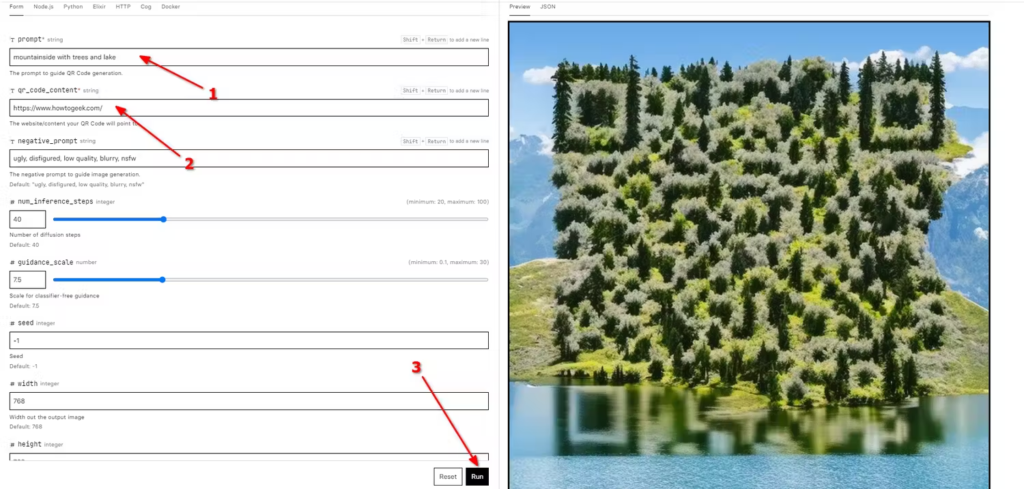
چند بار کد رو اسکن کنید و روی صفحههای مختلف امتحان کنید تا ببینید کد QR درست کار میکنه یا نه.
هوش مصنوعی گاهی ممکنه خوب عمل نکنه، پس شاید نیاز باشه پارامترهای متنتون رو تنظیم کنید تا خروجی خوبی بگیرید.
اولین چیزی که میتونید تنظیم کنید “Negative Prompt” هست. اینجا میتونید چیزهایی که نمیخواهید توی خروجی باشه رو بنویسید. کلماتی مثل “کیفیت پایین”، “مات” یا “تحریف شده” همیشه انتخابهای خوبی هستن.
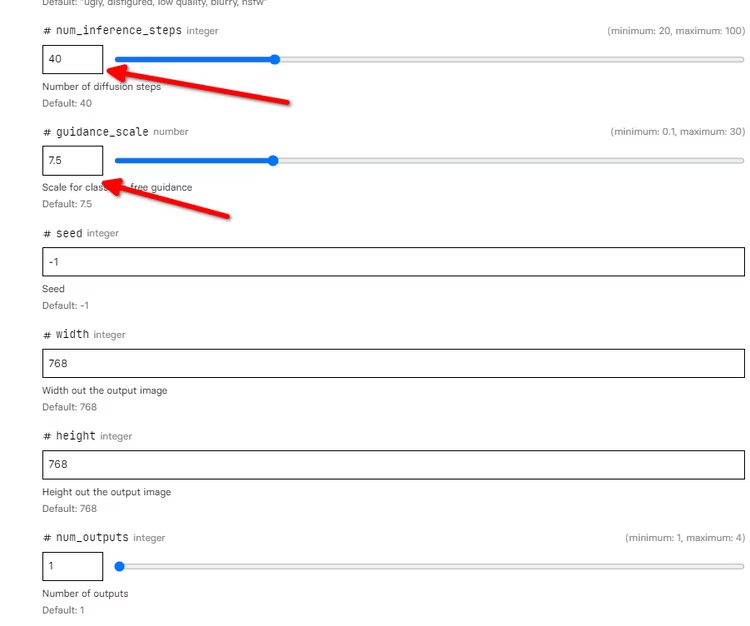
بعدی، تعداد مراحل استنتاجه. هر تولید هوش مصنوعی به عنوان یه سری نویز شروع میشه و به تدریج از نویز خالی میشه تا یه تصویر واضح و منسجم بسازه. هر چی این عدد بیشتر باشه، خروجی جزئیات بیشتری داره و کیفیت بالاتری داره. ولی این فقط تا یه حدی هست. بعد از یه حد، فقط زمان پردازش رو بیشتر میکنه بدون اینکه کیفیت خیلی زیاد بشه. پیشفرض ۴۰ هست، ولی میتونید اسلایدر رو بین ۳۰ تا ۵۰ حرکت بدید.
مقیاس راهنما خیلی سادهس. فقط تعیین میکنه که خروجی چقدر به متن اولیه شما نزدیک باشه. میتونید این عدد رو کمتر کنید تا به هوش مصنوعی آزادی بیشتری بدید یا بیشتر کنید تا به متن خاص شما محدود بشه. پیشفرض ۷.۵ هست. ولی من فهمیدم که هر چیزی بین ۴ تا ۸ خوب کار میکنه.
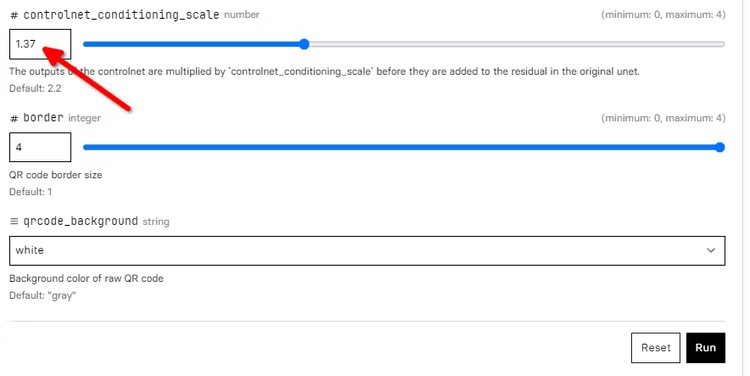
میتونید تنظیمات “Seed” رو بدون تغییر بذارید. عرض و ارتفاع واضح هستن – اینجوری رزولوشن تصویر خروجی رو تنظیم میکنید.
تعداد خروجیها میتونه روی ۴ تنظیم بشه، یعنی با هر اجرا میتونید تا چهار خروجی بگیرید.
بخش “Image” جاییه که میتونید یه الگو (مثل یه مارپیچ) رو آپلود کنید و هوش مصنوعی یه تصویر پیچیده ولی قابل شناسایی از اون الگو تولید میکنه. ولی برای تولید کدهای QR باید این بخش رو خالی بذارید.

مقیاس شرایط ControlNet مهمترین تنظیمیه که باهاش سر و کار خواهید داشت. این مقیاس تعیین میکنه که خروجی چقدر شبیه یه کد QR معمولی باشه. هر چی این عدد بیشتر باشه، خروجی بیشتر شبیه یه کد QR معمولیه. کمترش کنید و خروجیهای هنریتر و ترکیبشدهتری تولید میکنه.
پیشفرض روی ۱ هست. هر چیزی بالای ۲ خروجی رو به یه کد QR سیاه و سفید معمولی تبدیل میکنه. اعداد زیر ۱ معمولاً یه تصویر زیبا میده، ولی قابل اسکن نیست (تقریباً بیاستفاده). بیشتر متنها یه نقطه شیرین بین ۱ و ۲ دارن. من ورودی خودم رو روی ۱.۳۷ تنظیم کردم.
حاشیه یه تنظیم جالب دیگهس. میتونید این عدد رو بیشتر کنید تا لبههای واضحتری روی خروجی بگیرید. تنظیمش روی ۱ یا ۰ یه کد بدون حاشیه میده که کل بوم رو پوشش میده.
نتیجه نهایی اینه.

چند نکته حرفهای
همه تولیدهای Illusion قابل استفاده نخواهند بود. ممکنه گاهی خوب کار نکنه (بهخصوص وقتی پارامترها درست انتخاب نشده باشن). با تنظیمات درست، تقریباً همه خروجیها باید قابل استفاده باشن. ولی پیشنهاد میکنم قبل از استفاده، کدهای QR رو چک کنید و دوباره چک کنید. روی صفحههای مختلف، زیر نورهای مختلف و از فاصلههای مختلف اسکنشون کنید. گاهی این کدهای QR اگه خیلی نزدیک بشید کار نمیکنن (خصوصاً اونایی که کمتر تعریف شده هستن).
اپهای دوربین اندروید استوک تو بعضی گوشیها (مثل سامسونگ) این کدهای QR هنری رو نمیخونن. ولی اگه یه اسکنر از پلی استور دانلود کنید، همون گوشی باید کدهای QR هوش مصنوعی رو بگیره. ولی آیفونها به نظر میاد تو خوندنشون خیلی بهترن. من کدهای QR رو با دوربین استوک آیفون ۱۲ پرو تست کردم و هر بار خوب خوندشون.
همچنین پیشنهاد میکنم حاشیه رو روی سه یا چهار تنظیم کنید. کدهای QR شما به طور کامل با محیطشون ترکیب نمیشن، ولی نتیجههای قابل استفادهتری بهتون میده. یه راه دیگه برای گرفتن کدهای QR قابل استفاده بیشتر، استفاده از کدهای URL کوتاهتره. متنهای طولانیتر سختتر تو کدهای QR جا میشن.
در نهایت، بعضی متنها به عنوان کد QR بهتر کار میکنن. متنهایی با ساختارهای بصری واضح (معماری، اشکال انتزاعی، ماشینآلات) بهتر با کدهای QR کار میکنن.
حالا دیگه میدونید چه منابع و ترفندهایی نیاز دارید تا کدهای QR جذابی بسازید که هر بار مخاطبتون رو تحت تأثیر قرار بده.
در این مطلب به آموزش ساخت QR CODE زیبا با استفاده از هوش مصنوعی پرداختیم.